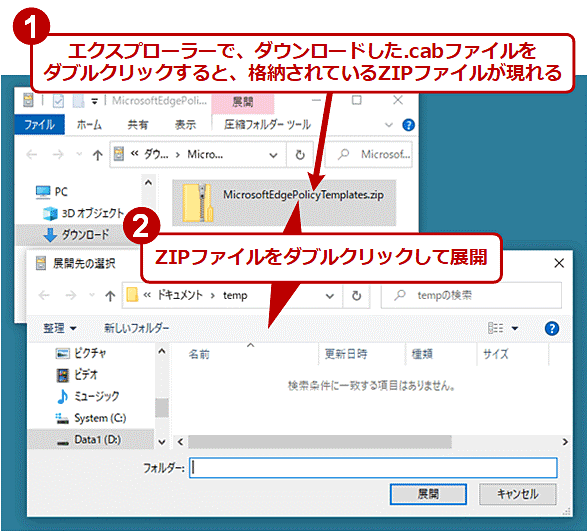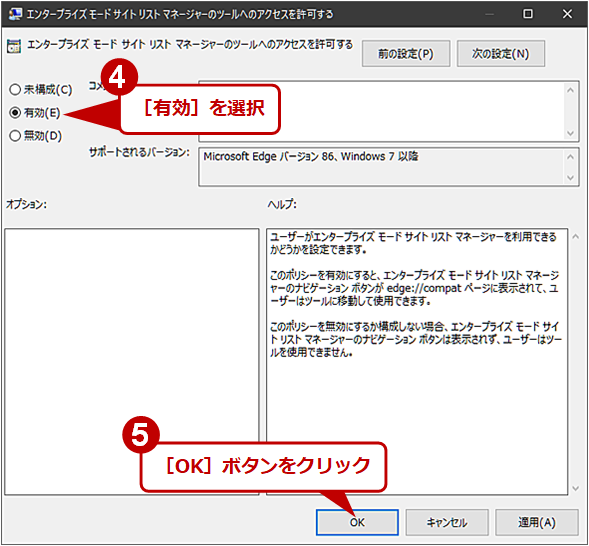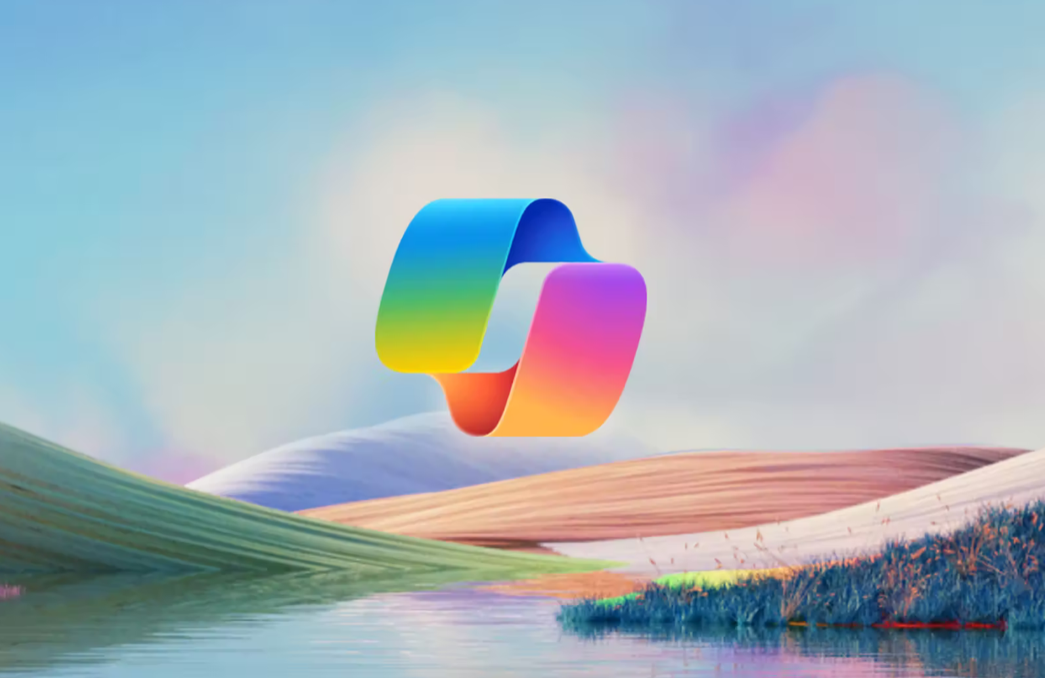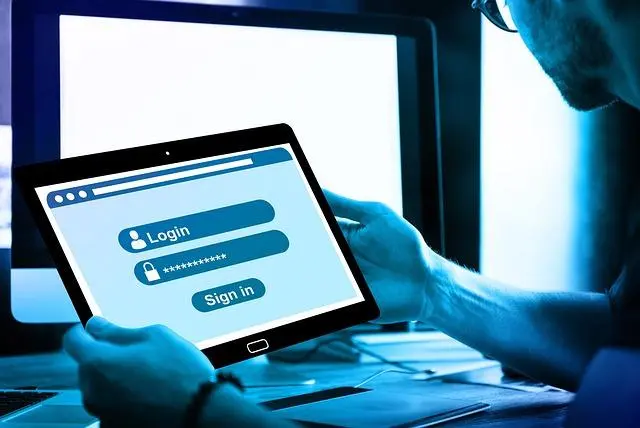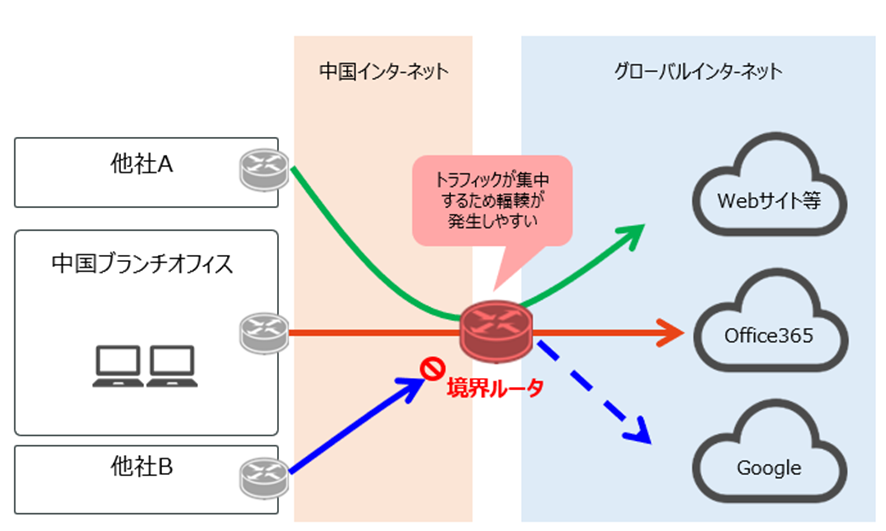IE 模式,允许 Microsoft Edge 显示仅限 IE 的网页。
要使用 IE 模式,需要启用该功能。这可以通过组策略或注册表编辑进行设置。建议使用组策略设置,除 Windows 10 家庭版外,其他版本均可设置。
此外,在属于 Active Directory 域的多台计算机上批量反映设置也很容易。因此,我们将首先介绍组策略中的配置步骤。下面将介绍注册表编辑。
在下文中,用于 IE 模式配置工作的电脑称为 “工作电脑”,用于在 IE 模式下浏览网站的电脑称为 “浏览电脑”。一台电脑可以同时用于工作和浏览。
- 边缘安装组策略模板
如果要设置组策略,需要事先在工作电脑和查看电脑上安装 Edge 的 “组策略模板”。为此,请首先从以下页面下载“策略文件”。
在网络浏览器中打开上述页面后,在 “选择渠道/版本 “中选择稳定和最新版本,在 “选择构建 “中选择最新构建。然后点击“获取策略文件“链接,下载 CAB 文件(MicrosoftEdgePolicyTemplates.cab)。
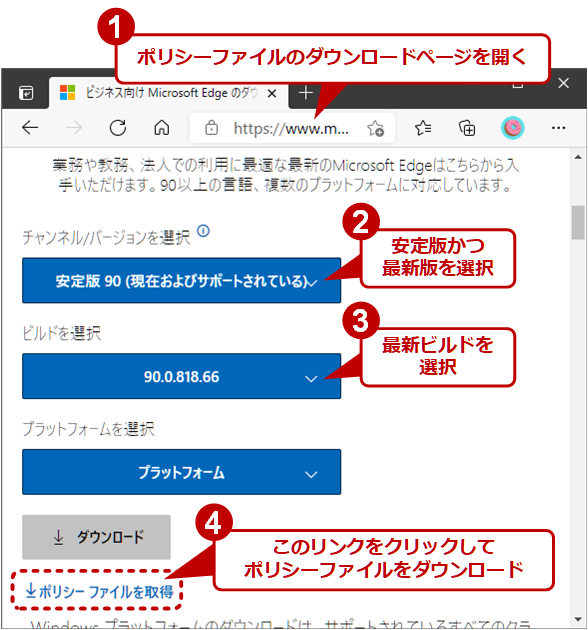
边缘下载组策略模板
在资源管理器上双击其 CAB 文件,并解压存储的 ZIP 文件(MicrosoftEdgePolicyTemplates.zip)。
同时解压该 ZIP 文件。应安装的组策略模板位于其中的 “windows\admx “文件夹下。要在本地计算机上安装,请按以下步骤复制每个文件
- windows\admx\msedge*.admx → %systemroot% 到 \PolicyDefinitions 文件夹
- windows/admx\ja-JPmsedge*.adml→ %systemroot%\转到 ЈPolicyDefinitionsЈja-JP 文件夹。
-
当部署到 Active Directory 域时,必须将上述文件复制到 SYSVOL 共享中的预定文件夹(该过程与典型的组策略模板无异,因此省略细节)。在这种情况下,组策略模板将通过 Active Directory 机制自动分发到每台 PC。无需在每台电脑上逐一安装。
这样就完成了组策略模板的安装。此操作只需执行一次(不必每次更改 IE 模式设置时都执行此操作)。
- 组策略中的站点列表。边缘边缘
在 IE 模式下打开的网站列表必须以 XML 格式保存在文件中。为此,首先要激活 Edge 内置的网站列表工具 “企业网站列表管理器”,以便使用。这只能在工作电脑上进行。
[打开 [Windows] + [R] 键打开[以文件形式运行]对话框,输入“gpedit.msc“并运行。启动组策略编辑器 (gpedit.msc) 后,选择[Computer Configuration] –[Administrative Templates] –[Microsoft Edge] – [Microsoft Edge] – [Microsoft Edge] – [Microsoft Edge]。在[允许访问企业模式站点列表管理器工具] 下,选择[启用]。
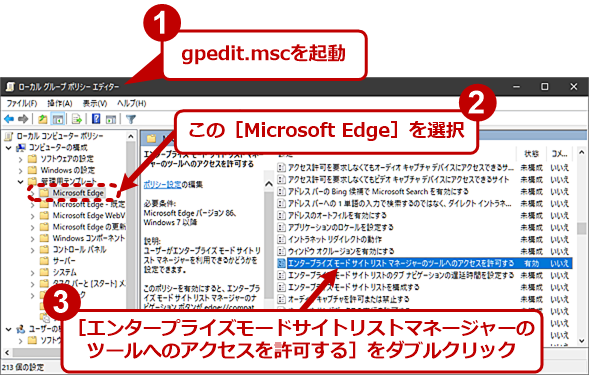
- 在组策略中设置站点列表文件的目标路径。
然后,将站点列表 XML 文件的位置设置为 Edge。这可以在浏览电脑上完成。
要指定站点列表文件的路径,请在 gpedit.msc 中,在计算机配置–管理模板–Microsoft Edge–配置企业模式站点列表下。指定站点列表文件的路径,同时在“执行“下选择 “已启用”。
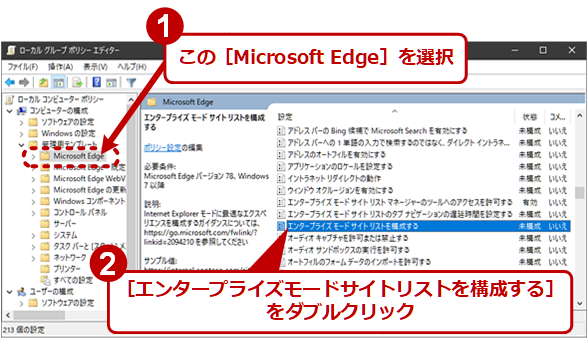
设置组策略中站点列表文件的目标路径 (1/2)
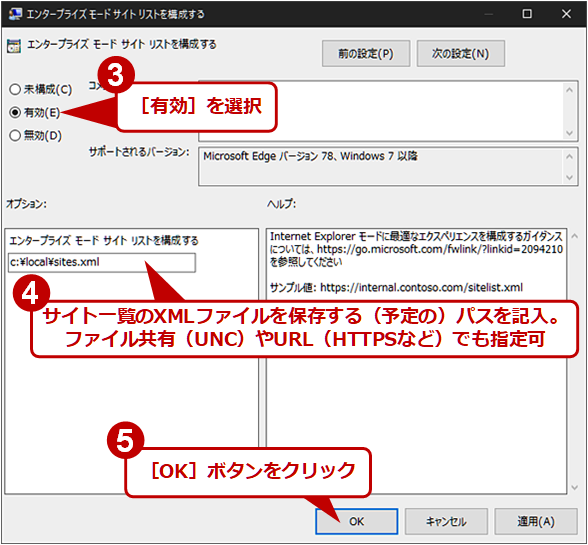 设置组策略中站点列表文件的目标路径 (2/2)
设置组策略中站点列表文件的目标路径 (2/2)站点列表文件的路径可以是以驱动器名开头的本地文件路径名、文件共享 UNC(如“ЈServer1\share\sites.xml“)或 URL(如“https://example.jp/sites.xml”)。无论哪种情况,一旦你按照下面描述的步骤创建了站点列表文件,你就需要将它保存到这里指定的路径中。
在组策略中启用 IE 模式。
最后,激活 IE 模式。这可以在电脑上进行查看。
在 gpedit.msc 中,在[计算机配置] –[管理模板]– [Microsoft Edge] – [配置 Internet Explorer 集成] 下,选择 [启用],同时选择 [运行模式]。选择[Internet Explorer模式] 作为[Internet Explorer模式]。